Opmerking: We willen u graag zo snel mogelijk de meest recente Help-inhoud in uw eigen taal bieden. Deze pagina is automatisch vertaald en kan grammaticale fouten of onnauwkeurigheden bevatten. Wij hopen dat deze inhoud nuttig voor u is. Kunt u ons onder aan deze pagina laten weten of de informatie nuttig voor u was? Hier is het Engelstalige artikel ter referentie.
Samenwerken aan documenten is een belangrijk onderdeel naar effectief als team werken in uw onderneming. De combinatie van SharePoint Technologies en Office 2010 biedt een breed scala van methoden voor samenwerking die document, ongeacht of deze is cocreatie van een werkblad of een bedrijfsplan tot en met een werkstroom-mailroutering. Informatie over de manieren waarop die u aan documenten samenwerken kunt is essentieel zijn voor de beste keuze voor uw behoeften waardoor uw productiviteit als een IT-medewerker verbeteren.
Hoewel u aan uw documenten samenwerkt, zijn de dagen van bijlagen in e-mailbericht doorsturen geschiedenis. Vanaf deze dag moet nooit u uw document rond doorgeven en vervolgens te maken hebben met het afstemmen van versieconflicten, de handmatige samenvoegen en coördineren van wijzigingen, volgen omlaag wie heeft gedaan wat en het zoeken van de meest recente versie.
Notities:
-
Zie de help-systemen voor Word 2010, PowerPoint 2010, OneNote 2010 en Office Web Apps voor meer informatie over het samenwerken aan documenten.
-
Zie de website van TechNet voor meer informatie over het configureren van SharePoint Technologies voor samenwerken aan documenten en cocreatie.
In dit artikel
De verschillende mogelijkheden om samen te werken aan documenten
Samenwerken aan documenten betekent dat er dat meerdere auteurs samen aan een document of de verzameling documenten werken. Ze kunnen tegelijk worden cocreatie van een document of een specificatie als onderdeel van een gestructureerde werkstroom te controleren. Cocreatie van documenten, dat wil een subset van samenwerken aan documenten zeggen, betekent dat er werken aan een document tegelijk met een of meer gebruikers. Er zijn verschillende methoden van samenwerken aan documenten en cocreatie die geleidelijk gebruikmaakt van meer structuur en rond de samenwerking van het document te beheren. Er is een goede manier om te bepalen welke document samenwerkingsmethode en product voor u geschikt is voor te stellen van uw opties langs een breed scala van opties.
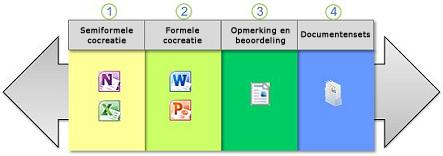
Semiformal cocreatie : Meerdere auteurs bewerken tegelijk een willekeurige plaats in het document. Voorbeelden hiervan zijn: terugkerende minuten, het houden van brainstormsessies en referentiemateriaal voor OneNote. en team ontwikkelde financiële modellen, budgetten en lijsten voor Excel voor het bijhouden van activa.
Formele cocreatie: Meerdere auteurs bewerken tegelijk gecontroleerde door op te slaan inhoud als u klaar bent om te worden weergegeven. Voorbeelden hiervan zijn: bedrijfsplannen, nieuwsbrieven en juridische slips voor Word. en marketing en de vergaderingcode PowerPoint-presentaties.
Becommentariëren en beoordelen:De auteur van een primaire solicits wijzigingen en opmerkingen (Dit steekt nogal discussielijnen) door het doorsturen van het document in een werkstroom, maar besturingselementen definitieve documenten publiceren. Voorbeelden hiervan zijn online-help, white papers over en specificaties.
Documentensets: Meerdere auteurs afzonderlijke documenten als onderdeel van een werkstroom worden toegewezen en klik vervolgens één basispagina documentenset wordt gepubliceerd. Voorbeelden hiervan zijn: nieuwe productdocumentatie en een verkoop verkopen adresboek.
Cocreatie met Office 2010 en Office WebApps
De volgende secties worden de manieren waarop u kunt samenwerken aan met behulp van Office 2010 en Office Web Apps en aanbevolen procedures wanneer u met bibliotheken voor het behoud van de bestanden.
Overzicht van producten voor cocreatie
Verschillende Office 2010 en Office Web Apps-producten kunnen meerdere auteurs om documenten te bewerken op hetzelfde moment. Voor elk product is de functionaliteit voor cocreatie vergelijkbaar. Er zijn echter ook enkele verschillen ontwerpen die ondersteuning bieden voor samenwerking via een verschillende methoden en beoogde scenario's. De volgende tabel bevat een overzicht van elk product dat cocreatie.
|
Toepassing |
Server vereisten |
Gebruikelijke scenario 's |
|
Word 2010 |
SharePoint Technologies |
Willekeurige documenten, bijvoorbeeld voorstellen, plannen, intentieverklaringen, minuten, nieuwsbrieven en rapporten |
|
PowerPoint 2010 |
SharePoint Technologies |
Willekeurige presentaties, bijvoorbeeld trainingen, conferenties, evaluaties, productoverzichten, handboeken en projectstatusrapporten |
|
Excel Online |
SharePoint Technologies |
Willekeurige werkbladen, bijvoorbeeld financiële modellen, business-naar de update van een productlijn op een pagina met webonderdelen en realtime werkbladen met handelsvolumes |
|
OneNote 2010 |
SharePoint Technologies |
Willekeurige notitieblokken, bijvoorbeeld notulen van vergaderingen, brainstormsessies ("groep-denken") voor een project, gedeeld onderzoeks-en naslagmateriaal en gedeelde trainingscursussen |
|
OneNote Online |
SharePoint Technologies en Office WebApps |
Cocreatie, versiebeheer, uitchecken en omgevingen met verschillende versies Office
De volgende gedeelten worden aanbevolen procedures beschreven voor cocreatie met andere gebruikers.
Cocreatie en het uitchecken van documenten
Cocreatie is niet compatibel met het proces van het uitchecken en inchecken in documenten in een bibliotheek. Uitchecken van een document betekent dat u wilt uitsluitend schrijven toe en schakelt dit uiteindelijk weer in zodat anderen de wijzigingen kunnen zien of verder aanpassen aan het document. Daarom wanneer u een bestand uitchecken, andere gebruikers niet kunnen samenwerken aan het document met u. Standaard bibliotheken is niet vereist uitchecken van bestanden en moeten niet worden ingeschakeld waar cocreatie wordt gebruikt. U moet ook niet expliciet een document uitchecken als u het document wilt samenwerken aan.
Cocreatie van documenten en versiebeheer
Versiebeheer maakt het mogelijk zodat gebruikers deze kunnen versies van een document opslaan, terugdraaien bewerkingen of momentopname van de status van een document zodat ze overeenkomen met een projectmijlpaal. SharePoint Technologies bijgehouden wijzigingen in documenten terwijl ze bent wordt bewerkt, worden opgeslagen eerdere versies, en zelfs kunt voor het behoud van primaire en secundaire versies van een document. Omdat verschillende co-auteurs een document geopend voor een lange periode houden mogelijk, is versiebeheer voor cocreatie van documenten wordt uitgevoerd op specifieke tijdsintervallen en kunt u niet per se wanneer het document wordt opgeslagen. Standaard is versiebeheer niet ingeschakeld in een bibliotheek.
Wanneer u cocreatie van Word 2010- en PowerPoint 2010-documenten, het een goed idee om versiebeheer gebruiken is, worden beide primaire en secundaire, zodat gebruikers wijzigingen die zijn aangebracht door andere gebruikers indien nodig kunnen ophalen. Bovendien de versiebeheer wordt bepaald hoe vaak SharePoint Technologies Hiermee maakt u een nieuwe versie van een document dat is samen waaraan wordt gewerkt. De standaardwaarde van 30 minuten waarschijnlijk werkt voor de meeste omgevingen, maar deze waarde kan worden gecorrigeerd door een beheerder indien nodig. Wanneer u deze periode instelt op een lagere waarde wordt vastgelegd versies en vaker wordt gewijzigd, maar kan vragen om meer serveropslagruimte.
Voor bibliotheken met OneNote-notitieblokken, is dit een goed idee om alleen belangrijke versiebeheer, omdat secundaire versies kunnen ertoe leiden dat synchronisatiefouten die kunnen verhinderen dat wijzigingen worden opgeslagen. OneNote-notitieblokken die regelmatig worden bijgewerkt kunnen ook veel versies maken. Omdat het aantal versies groot na verloop van tijd worden kan, is een goed idee om het aantal versies behouden een maximum aantal versies door op te stellen op basis van de behoeften van de gebruikers redelijk beperken. Opmerking de periode versiebeheer heeft geen gevolgen voor OneNote-notitieblokken, omdat in OneNote bewaard meer gedetailleerde informatie over documentversie binnen de notitie.
Cocreatie van documenten in een omgeving met verschillende Office-versie
Sommige organisaties waar gebruikers verschillende versies van Microsoft Office gebruikt, bijvoorbeeld zowel Office 2007 als Office 2010 hebben.
Hoewel u versies van Word en PowerPoint voordat u Office 2010 kunt opslaan in een bibliotheek, kunt u niet samenwerken aan deze documenten. Bovendien wanneer een gebruiker wordt Word 2010 of PowerPoint 2010-document geopend met Word of PowerPoint 2007, SharePoint Technologies Hiermee maakt u een slot aan het document en voorkomt dat andere gebruikers van Microsoft Office 2010 via cocreatie dat document bewerken. Als u optimaal gebruik van cocreatie in Office Word of PowerPoint voor Office maakt, is het raadzaam dat alle gebruikers met Microsoft Office 2010 werken. Dit probleem geldt ook voor Excel 2010-werkmappen en cocreatie met Excel Web App.
Houd er rekening mee echter dat OneNote 2010 compatibel met de OneNote 2007-bestandsindeling is en cocreatie met OneNote 2007-gebruikers wordt ondersteund. Voor gebruikers van OneNote 2007- en OneNote 2010 cocreatie van notitieblokken in een omgeving met verschillende, moeten deze notitieblokken opslaan in de OneNote 2007-bestandsindeling. Door een upgrade naar de bestandsindeling van OneNote 2010, kunt u echter enkele belangrijke nieuwe functies, waaronder de mogelijkheid te cocreatie notitieblokken tussen OneNote 2010 en OneNote Web App gebruiken.
Problemen bij de cocreatie van documenten
Als u niet samenwerken aan een Word-document of PowerPoint-presentatie kunt, klikt u vervolgens een of meer van de volgende redenen mogelijk de oorzaak:
-
Voor het bestand wordt IRM (Information Rights Management) of DRM (Digital Rights Management) gebruikt.
-
Het bestand is uitgecheckt.
-
Het bestand is versleuteld.
-
De bestandsindeling wordt niet ondersteund. Alleen DOCX- en PPTX-bestanden worden ondersteund. In de meeste gevallen kunt u de niet-ondersteunde bestandsindeling in de ondersteunde-indeling opslaan.
-
Het bestand is gemarkeerd als definitief. De eigenaar van het bestand het besloten het bewerkings- of samenwerkingsproces voor het bestand te stoppen en het bestand is nu alleen-lezen.
-
Bepaalde groepsbeleidsinstellingen van Microsoft Office cocreatie niet mogelijk, waaronder de volgende handelingen uit: clientbeleid clientbeleid uitschakelen, cocreatie serverbeleid uitschakelen en cocreatie clientbeleid uitschakelen.
-
Het bestand bevat ActiveX-besturingselementen.
-
Het bestand bevat bepaalde objecten die niet worden uniek geïdentificeerd, zoals een OLE-object, een SmartArt-afbeelding, grafiek of inktobject.
-
Het Word-document worden hoofddocumenten gebruikt met subdocumenten, bevat HTML-Framesets of wordt gepubliceerd als blog.
-
Het Word-document bevat geen en het selectievakje willekeurige getallen opslaan om de nauwkeurigheid van combineren is geselecteerd. (Klik op het lint op het het tabblad bestand op Opties als u wilt weergeven in het dialoogvenster Opties voor Word , klik op Vertrouwenscentrumen klik op het dialoogvenster Vertrouwenscentrum weergeven, klikt u op Privacy- Instellingen voor het Vertrouwenscentrum Opties, en klik vervolgens onder de sectie Documentspecifieke instellingen Controleer of het selectievakje willekeurige getallen opslaan om de nauwkeurigheid van combineren is geselecteerd.)
Document samen te werken aan scenario 's
De volgende secties vindt u meer informatie over elk van de verschillende producten voor cocreatie, de samenwerking via een verschillende methoden die worden ondersteund en de situaties waarvoor.
Semiformele cocreatie
Het beste scenario voor cocreatie waarin wordt uitgelegd in een semiformele manier is misschien de klassieke groep brainstormsessie. Met OneNote 2010, OneNote Web App of zelfs een combinatie van beide, kunnen meerdere auteurs snel vastleggen ideeën en ideeën tijdens een brainstormsessie op hetzelfde moment en in hetzelfde notitieblok. Als het ware dit een 'virtuele whiteboard". Als een goede brainstormsessie, moet u er niet nodig om te corrigeren of direct herziet, je alleen gevoelens uitdrukken in een vrije-stroom van gedachten is. Alle auteurs kunnen tegelijk inhoud toevoegen en ziet u direct wat is toegevoegd. Aan het einde van de brainstormsessie, hebt u een record van uw sessie die vervolgens kan worden opgeschoond vastgelegd naar wens. Als u opvolgen met een andere auteur wilt, ieder stuk inhoud is gelabeld met hun alias en u kunt zelfs inhoud zoeken door deze auteur.
Andere algemene manieren waarop die u OneNote gebruiken kunt om samen te werken aan een notitieblok zijn notulen van vergaderingen, gedeeld onderzoek voor een kort project, trainingscursussen en naslagmaterialen.
U Excel 2010 om te gebruiken: berekeningen en statistische vergelijkingen uitvoeren op uw gegevens; maken en gebruiken van draaitabelrapporten hiërarchische gegevens weergeven in een compacte en flexibele indeling; uw gegevens visueel benadrukken met behulp van professioneel uitziende grafieken, voorwaardelijke opmaak pictogrammen, gegevensbalken, kleurenschalen en sparklines; en wat-als-analyses uitvoeren op uw gegevens.
Excel Web App gebruikt, kunt u doen veel van dit analytical werk tegelijk met andere gebruikers. Andere auteurs kunnen werken op verschillende werkbladen bevinden, verschillende secties van een werkblad, of zelfs bewerken die dezelfde cellen als u – inclusief cellen met formules en functies – allemaal tegelijk. In dit geval bewerken de laatste wins bewerken als u is er gebeurd met beide dezelfde cel. Excel Web App gebruikt terwijl cocreatie een uitstekende manier is om elkaars ideeën, test u verschillende formules en berekeningen, vergelijken van resultaten en zelfs verifiëren en elkaars fouten onderschept.
Opmerking: Excel Web App ondersteunt cocreatie op hetzelfde werkblad onder andere gebruikers van Excel Web App, maar niet met Excel 2010, waarin biedt geen ondersteuning voor cocreatie.
Formele cocreatie
Als een Word 2010-document of PowerPoint 2010-presentatie is opgeslagen in een bibliotheek, kunnen u twee of meer gebruikers samenwerken aan het document of presentatie op hetzelfde moment. Bijvoorbeeld, in de dezelfde Word-document, kunt u werken op één alinea terwijl een collega op een andere alinea werkt. Of in dezelfde presentatie, kunt u werken op één dia terwijl een collega op een andere dia werkt. U hoeft niet te inschakelen of onthouden instellen om deze taak te maken. Cocreatie "werkt direct". En het verdient aanbeveling benadrukken dat u nog steeds toegang tot vrijwel alle de uitgebreide bewerken en opmaken van functies in Word 2010 of PowerPoint 2010 wanneer u samenwerken aan, inclusief opmerkingen, wijzigingen bijhouden en documentversies.
Formele cocreatie betekent dat wijzigingen zijn aangebracht door auteurs zijn buffer en vervolgens vrijgegeven wanneer auteurs gaat expliciet wijzigingen op te slaan. In het algemeen u niet wilt dat halve geformuleerd gedachten gedeeld met andere auteurs en wilt u dat de trein-van-tekst-voortdurend gestoord door andere auteurs collega. Echter terwijl cocreatie in Word 2010 en PowerPoint 2010, u kunt altijd zien waar andere auteurs bewerken als ze bewerken en andere auteurs waar u bewerkingen uitvoeren zien als u door middel van pictogrammen, balk statusindicatoren en navigatiedeelvensters van bewerken het document of presentatie.
Kortom, formele cocreatie betekent dat u weet waar andere auteurs zijn, maar elke auteur klikt, worden wijzigingen alleen wanneer ze gaat aan anderen te laten.
Formele cocreatie hierbij helpt ook minimaliseren conflicten, omdat u eenvoudig kunt wijzigingen bijhouden en zo nodig in realtime coördineren. Als u Office Communicator geïnstalleerd op uw computer hebt, kunt u ook de aanwezigheidsknop om een chatbericht verzenden, een e-mailbericht verzenden of bellen van uw collega om te bespreken van eventuele problemen. Ten slotte, als u klaar bent met cocreatie beschikbaar is, is geen probleem vinden van de meest recente versie van het document in de documentbibliotheek. Het is op dezelfde locatie alle samen.
Becommentariëren en beoordelen
Becommentariëren en beoordelen is een algemene en meer traditionele document samenwerking-methode. In dit geval de auteur van een enkel zoekt controleren en feedback van andere auteurs, zoals collega's of specialisten, maar wil meer controle over het opnemen van bewerkingen en de uiteindelijke publicatie hebt.
Als u wilt besteden minder tijd bij het beheren van de details van het document controleren proces en meer tijd aan uw documenten werken, kunt u een werkstroom op een site voor het verzamelen van feedback van document. Werkstromen stroomlijnen de kosten en de tijd die nodig is om te coördineren van algemene bedrijfsprocessen, zoals document beoordelingen, door te beheren en bijhouden van de taken in deze processen worden uitgevoerd. Omdat de werkstroom wordt toegewezen taken, herinneringen stuurt, wordt bijgehouden deelname, wordt afgedwongen plannen van datums en Hiermee maakt u een record van het hele proces, kunt u vestigen op de uitvoering van uw werk in plaats van het logistieke beheer van het proces van document controleren.
U kunt bijvoorbeeld een werkstroom voor het verzamelen van feedback starten door het invullen van een werkstroomstartformulier waarin u de namen van de personen die u wilt bekijken van het document opgeven. U kunt specifieke instructies geven aan de geselecteerde revisoren en kunt u de datum waarop de werkstroomdeelnemers hun revisie voltooien. Deelnemers kunnen de werkstroomstatus weergeven terwijl de werkstroom uitgevoerd wordt of controleren van de pagina Werkstroomstatus om te zien welke deelnemers hun werkstroomtaak hebt voltooid. De werkstroomeigenaar van de kan de werkstroom zo instellen dat deelnemers kunnen op taken op een wijze parallelle of seriële inzetten, actieve taken bijwerken, toevoegen of bijwerken van revisoren, een einddatum voor het product opgeven en ten slotte als voltooid te markeren als alle taken zijn voltooid.
Documentensets
In sommige gevallen kunt u nodig hebt om te groeperen en gerelateerde documenten samen coördineren, maar een specifiek document toewijzen aan elke auteur die vaak onafhankelijk werkt aan het document, maar maakt deel uit van een formele proces waarin deze documenten zijn gecombineerd in één product.
Zoals u hebt gezien, biedt SharePoint Technologies, met functies zoals lijsten, bibliotheken, mappen, waarschuwingen en werkstromen, een effen infrastructuur voor het beheer van de hoeveelheid één document. Documentensets maken op deze foundation doordat een middelpunt voor het groeperen en beheren van meerdere documenten en hun concepten en definitieve versies dat alle product één omvat. Voorbeelden van documentensets zijn: een verkoopofferte client, die bestaat uit een aangepaste voorstelling, een gedetailleerd budget-spreadsheet en een document samenvouwen. of documentatie, waaronder een gegevensblad, een brochure en een producthandleiding marketing.
De functie documentensets kunt verschillende manieren eenvoudig beheren en publiceren een eindproduct, waaronder:
-
Een standaardinhoudstype dat kan worden gebruikt als-worden aangepast of gebruikt als basis voor een aangepaste sjabloon voor de documentenset.
-
De mogelijkheid om op te geven van de standaarddocumenten die worden automatisch gemaakt telkens wanneer die een nieuwe documentenset wordt gemaakt.
-
Implementatie als bibliotheekmap, waarmee gebruikers bekend zijn met zijn en die bezit veel van de hetzelfde gedrag, eigenschappen en opties als standaard bibliotheekmappen.
-
Een aanpasbare welkomstpagina die gebruikers toegang tot als ik op koppelingen naar de documentenset. U kunt deze Welkom standaardpagina gebruiken of maakt en uw eigen welkomstpagina inrichten. De welkomstpagina is een speciale pagina met webonderdelen weergeven metagegevens, beschrijvingen, lijsten met documenten en andere gegevens en met een geïntegreerde lint voor documentenset gerelateerde opdrachten.
-
Versiebeheerfuncties waarmee u aan een opname een momentopname van de versiegeschiedenis van een document instellen die is gekoppeld aan de huidige versies van de documenten binnen de documentenset.
-
Werkstromen expliciet ontworpen voor de hoeveelheid documentensets. Bijvoorbeeld: u kunt ingebouwde werkstromen voor het beheren van activiteiten zoals (cocreatie), u bekijkt, en goedkeuring van inhoud voor afzonderlijke documenten, alsmede het hele document instellen.
Informatiewerkers kunt documentensets eenvoudig beheren het volledige proces van begin tot einde. De mogelijkheid om te verzamelen via programmacode documenten is ook beschikbaar via de Office Open XML-API.










